Pomocník na kreslenie v Procreate je neoceniteľný nástroj pre všetkých, ktorí chcú vytvárať digitálne umenie a dizajn na iPade. Ponúka podporu pre rovné línie, zrkadlenie a symetrie, čím môžeš svoju kreativitu posunúť na novú úroveň. V tejto príručke prejdeme krok za krokom funkciami pomocníka na kreslenie a ako ich efektívne využiť na dosiahnutie pôsobivých výsledkov.
Najdôležitejšie poznatky
Pomocník na kreslenie v Procreate ti umožňuje kresliť s presnou presnosťou. Môžeš aktivovať 2D mriežku, izometrické perspektívy a symetriu na vylepšenie svojich dizajnov. Každá z týchto funkcií ponúka špecifickú podporu, ktorú môžeš ľahko prispôsobiť, aby si vyhovoval svojim požiadavkám.
Krok za krokom príručka
Aktivácia pomocníka na kreslenie
Aby si aktivoval pomocníka na kreslenie v Procreate, najprv otvor menu kliknutím na malý kľúč. V kategórii „Plátno“ nájdeš možnosť „Pomocník na kreslenie“. Klikni na ňu, aby si otvoril menu. Hoci pojem „upraviť pomocníka na kreslenie“ nie je optimálne preložený, toto je správne miesto na ovládanie funkcií.
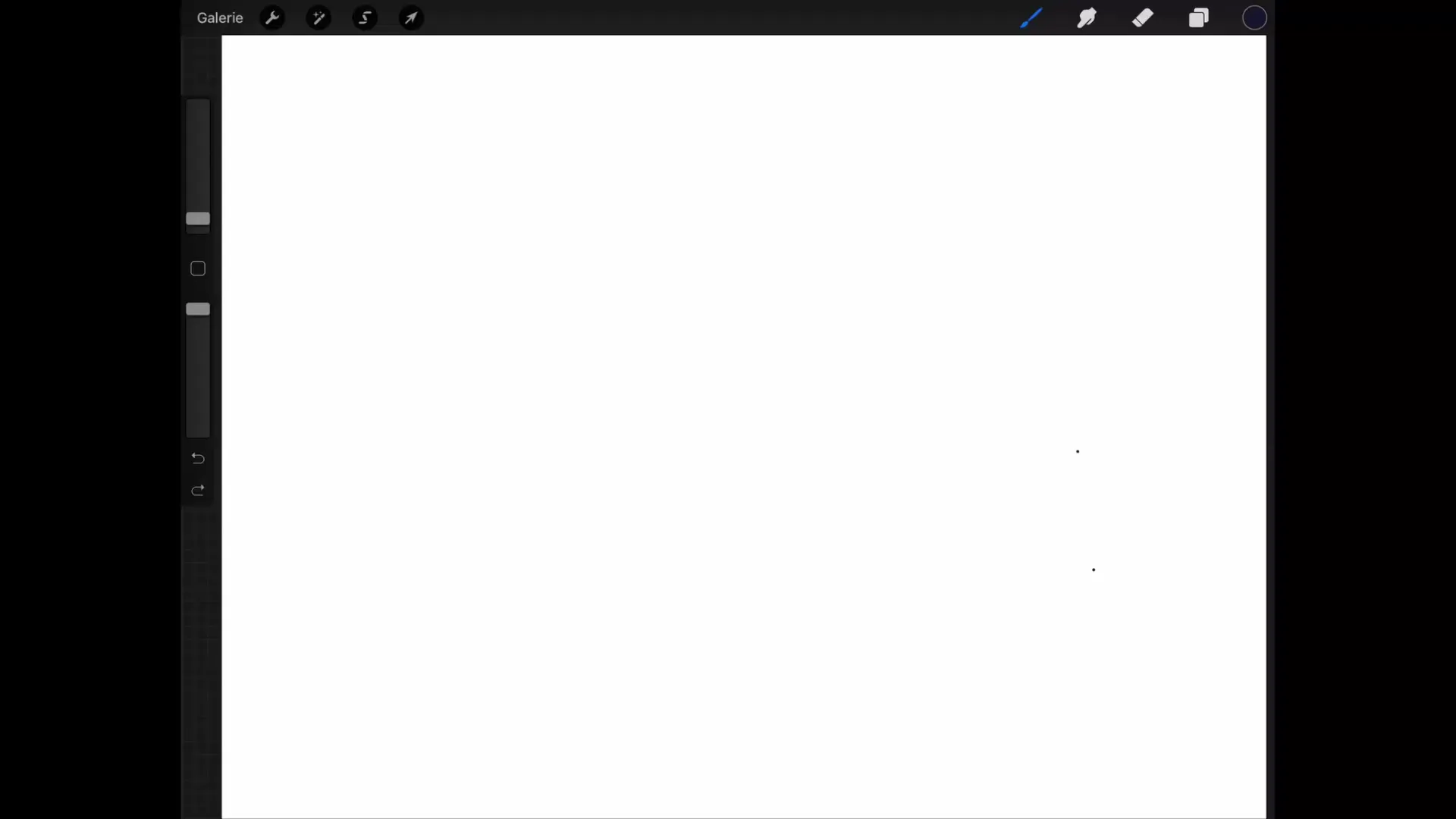
Zapnúť 2D mriežku
Akonáhle aktivuješ pomocníka na kreslenie, môžeš zapnúť 2D mriežku. Klikni na mriežku, aby si ju zobrazil. Ak teraz mriežku aktivuješ a klikneš na „Hotovo“, bude viditeľná na ploche na kreslenie. Pozor: Mriežka je iba pomocným nástrojom a neobjaví sa vo vyexportovanej obrázku. Pomôže ti vytvoriť presné kresby.
Kreslenie presných čiar
Pre obzvlášť presné čiary môžeš využiť aktívnu podporu pomocníka na kreslenie. Vyber úroveň, na ktorej chceš kresliť, a otvor ponuku vrstiev. Tu opäť aktivuj pomocníka na kreslenie. Keď začneš s kreslením, čiary dokonale sledujú 2D mriežku. Týmto spôsobom môžeš vytvárať priamu a presnú kresbu. Deaktivuj podporu, ak chceš kresliť kreatívnejšie formy.
Prispôsobenie mriežky
Máš možnosť mriežku ďalej prispôsobiť. Ak chceš menšiu veľkosť rasteru, môžeš to zmeniť v nastaveniach. Okrem toho je možné mriežku jednoducho otočiť. Stlač zelenú úchytku, aby si zmenil pohľad. Toto je obzvlášť užitočné, ak chceš písať alebo kresliť šikmo.
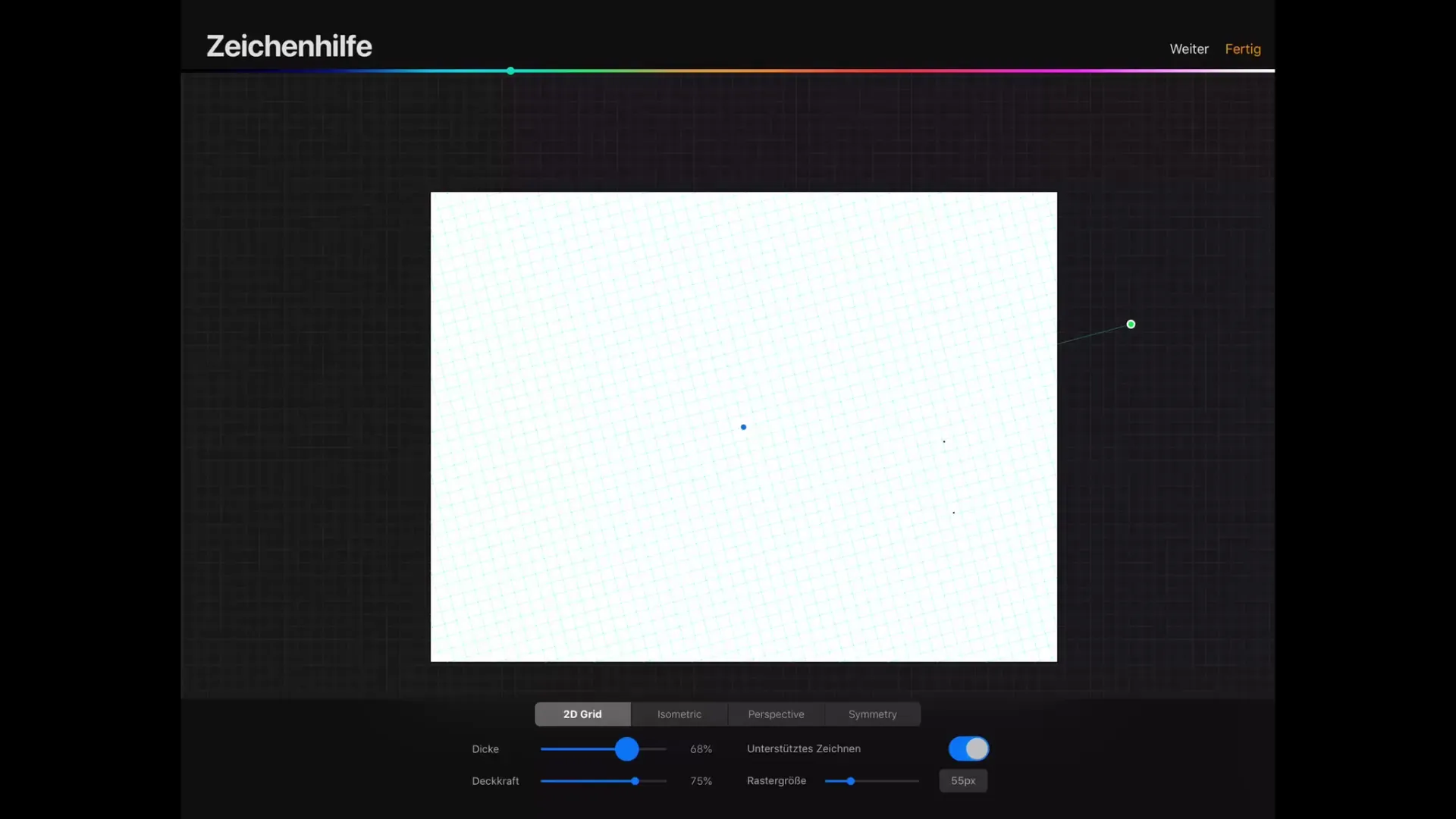
Aktivácia podporovaného kreslenia
Aktivuj funkciu „podporované kreslenie“ na úrovni. Týmto spôsobom zostane tvoj kresliar v rámci daných línií. Buď si vedomý, že táto funkcia nie je automaticky aktivovaná pre novovytvorené vrstvy. Musíš ju manuálne zapnúť, ak chceš kresliť na novej úrovni.
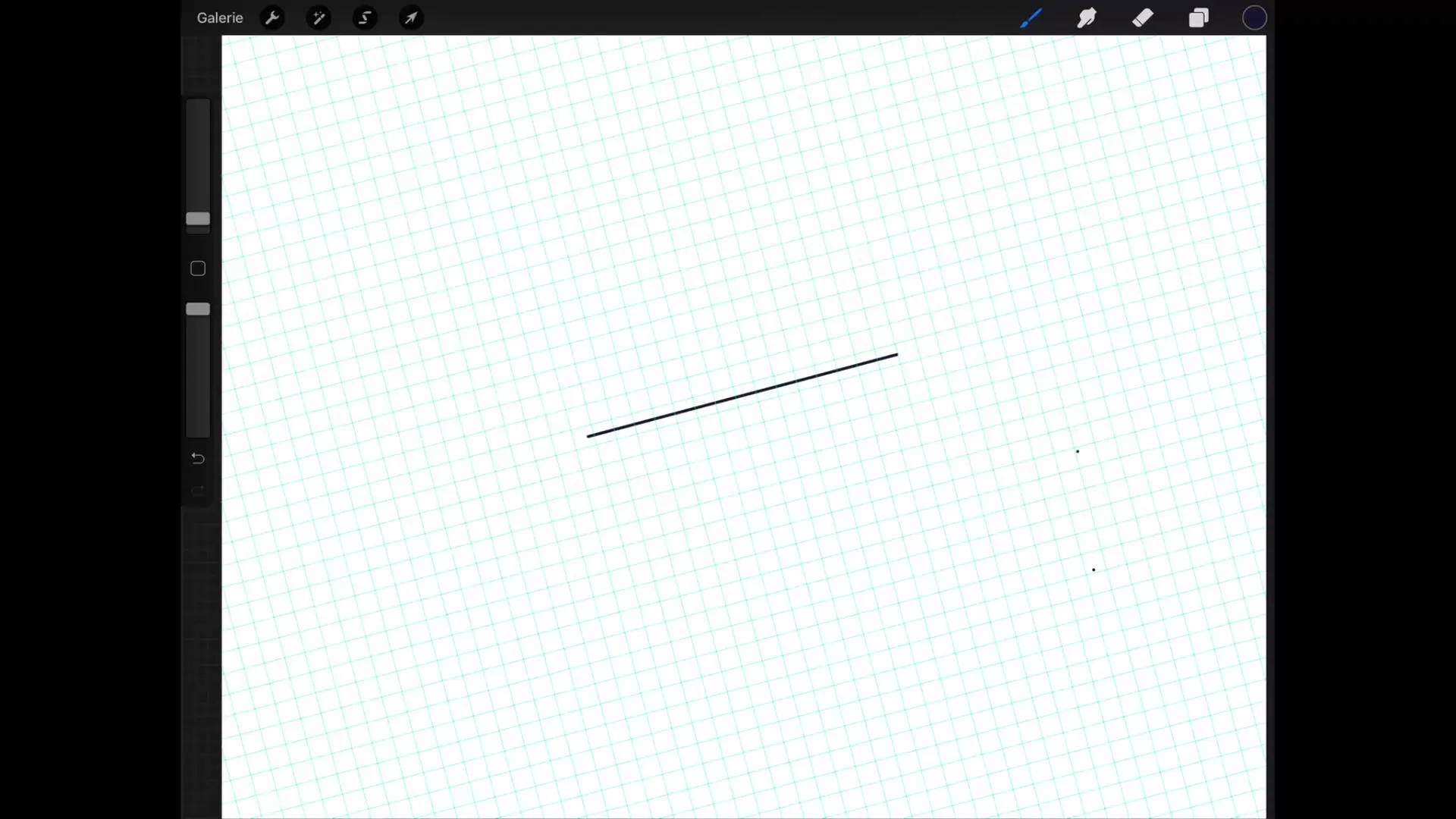
Využitie izometrickej mriežky
Rovnako ako 2D mriežka funguje aj izometrická mriežka. Načítaj nastavenia a aktivuj kresliacu podporu pre izometrickú perspektívu. Aj tu môžeš prispôsobiť hrúbku pomocných čiar a ich nepriehľadnosť. Aplikácia je rovnaká: využi čiary na vytvorenie presných kresieb v izometrickom štýle.
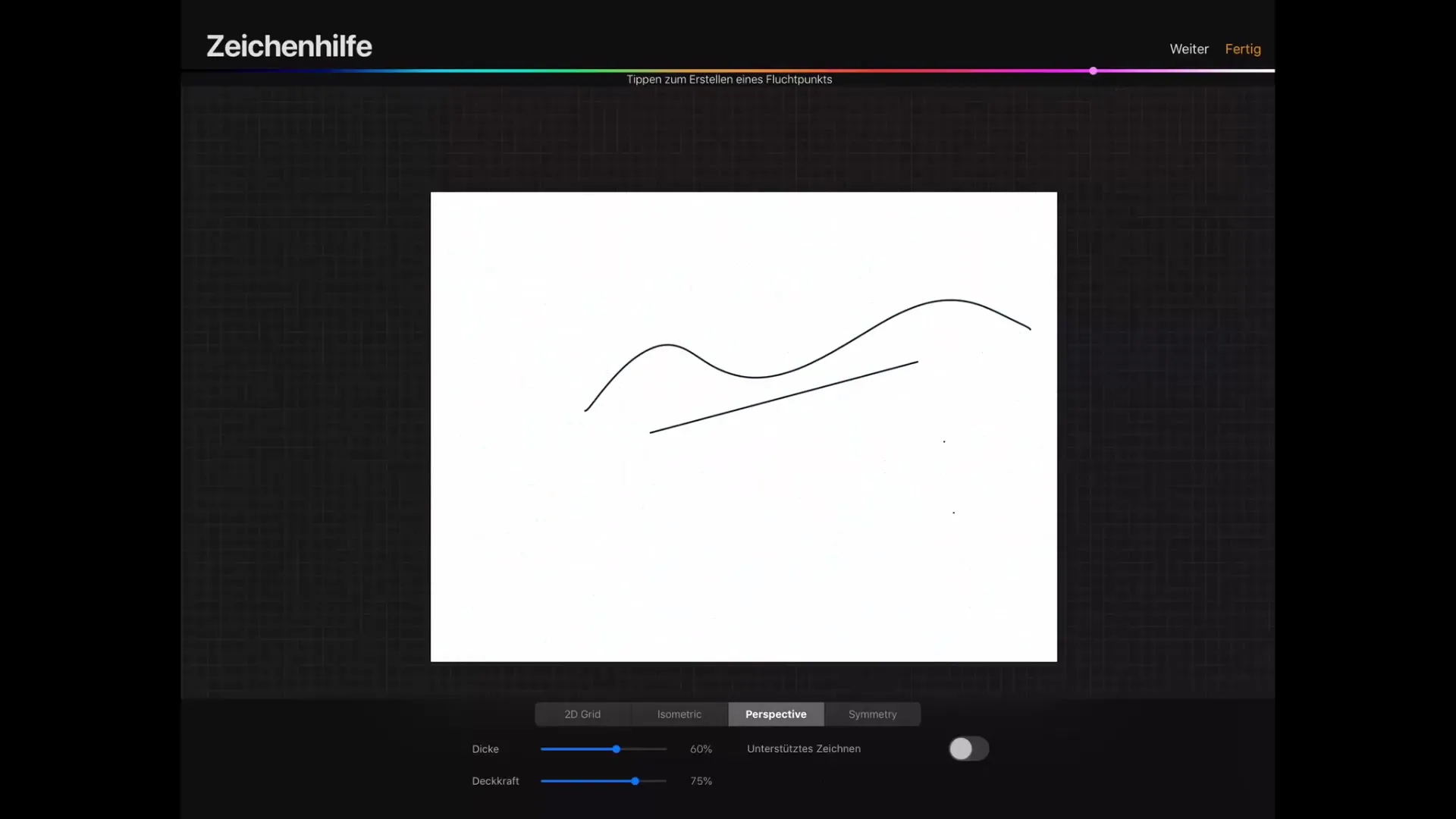
Nastavenie perspektívy
Aby si pracoval s perspektívou, klikni na svoj obrázok, aby si nastavil prvý únikový bod. Podľa potreby môžeš nastaviť druhý alebo tretí únikový bod. Tieto body ti pomôžu vytvoriť realistické perspektívy pri kreslení. Manipuluj s únikovými bodmi, aby si môžeš prispôsobiť perspektívu svojim želaniam.
Aktivácia symetrie
Aby si vytvoril symetriu, aktivuj funkciu symetrie. Môžeš si vybrať, či má byť symetria vertikálna alebo horizontálna. Kresli v rámci symetrického rámca a uvidíš, ako sa tvoje kresby zrkadlia na strednej osi. Stredná os sa dá tiež otáčať.
Využitie rotačnej symetrie
Okrem toho máš možnosť aktivovať rotačnú symetriu. Táto funkcia presahuje jednoduché zrkadlenie a otáča tvoje kresby okolo strednej osi. Toto je obzvlášť užitočné, ak chceš vytvoriť komplexnejšie vzory, ako sú mandaly.
Radiálna symetria
Radiálna symetria dopĺňa doterajšie funkcie a umožňuje rovnomerné zrkadlenie vo všetkých smeroch. Tak môžeš vytvárať nádherné dizajny, ktoré sa kruhovito opakujú.
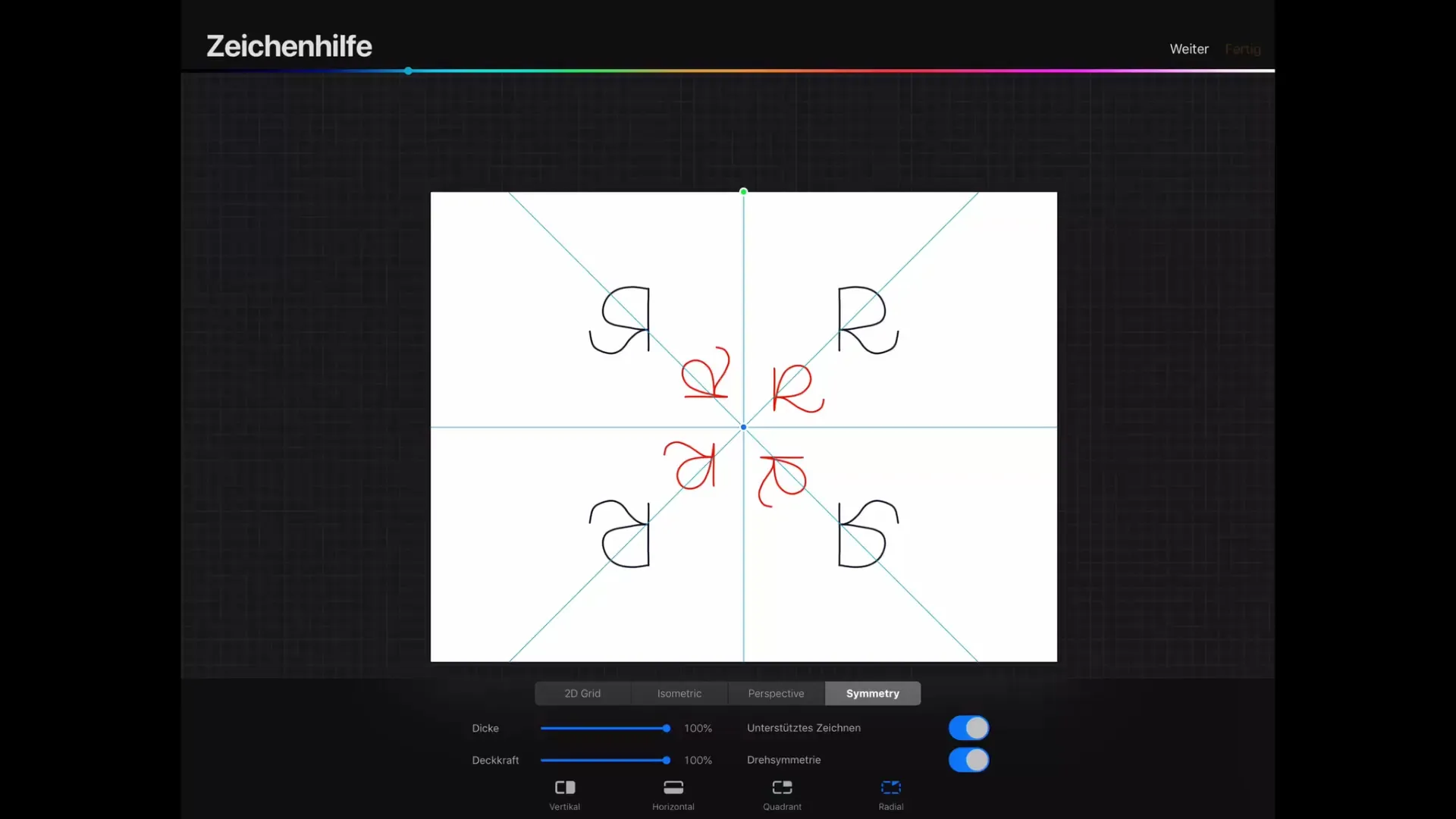
Zhrnutie – Procreate tutoriál: Kreslenie s pomocníkom na kreslenie na iPade
Pomocník na kreslenie v Procreate je mocná funkcia, ktorá ti pomáha výrazne zlepšiť tvoje techniky kreslenia. S rôznymi možnosťami mriežok, perspektív a symetrií môžeš efektívne realizovať komplexné dizajny a nápady. Precvičuj rôzne funkcie, aby si svoje schopnosti v digitálnom kreslení naďalej rozvíjal.
Často kladené otázky
Ako nastavím 2D mriežku?Prejdi do menu „Plátno“ a aktivuj pomocníka na kreslenie. Potom vyber 2D mriežku.
Akým spôsobom môžem aktivovať symetriu?Aktivuj funkciu symetrie v pomocníkovi na kreslenie a kresli v rámci nastaveného rámca.
Môžem mriežku upravovať počas kreslenia?Áno, hrúbku a nepriehľadnosť mriežky môžeš kedykoľvek zmeniť.
Čo sa stane, ak vytvorím novú vrstvu?Pomocník na kreslenie musí byť manuálne aktivovaný pre každú novú vrstvu.
Akým spôsobom používam rotačnú symetriu v Procreate?Aktivuj rotačnú symetriu, aby si svoje kresby nielen zrkadlil, ale aj otáčal.


